В Linux нет недостатка в продвинутых инструментах для редактирования видео. На самом деле, есть отличный выбор, такой как Kdenlive, Avidemux и т. Д. Однако, какими бы хорошими ни были все эти приложения, они не пытаются ориентироваться на серьезные видеоредакторы. Вместо этого они стремятся предложить компетентный альтернативный видеоредактор с открытым исходным кодом. В этом нет ничего плохого. Тем не менее, если эти инструменты редактирования не соответствуют требованиям, возможно, стоит попробовать этот видеоредактор Flowblade.
Flowblade — это надежное приложение для нелинейного редактирования видео для рабочего стола Linux. Он до краев наполнен множеством дополнительных функций. Лучше всего то, что приложение явно нацелено на редакторов фильмов, включая функции и интерфейс, которые устраивают большинство людей.
Оглавление
Установите Flowblade Video Editor
Ubuntu
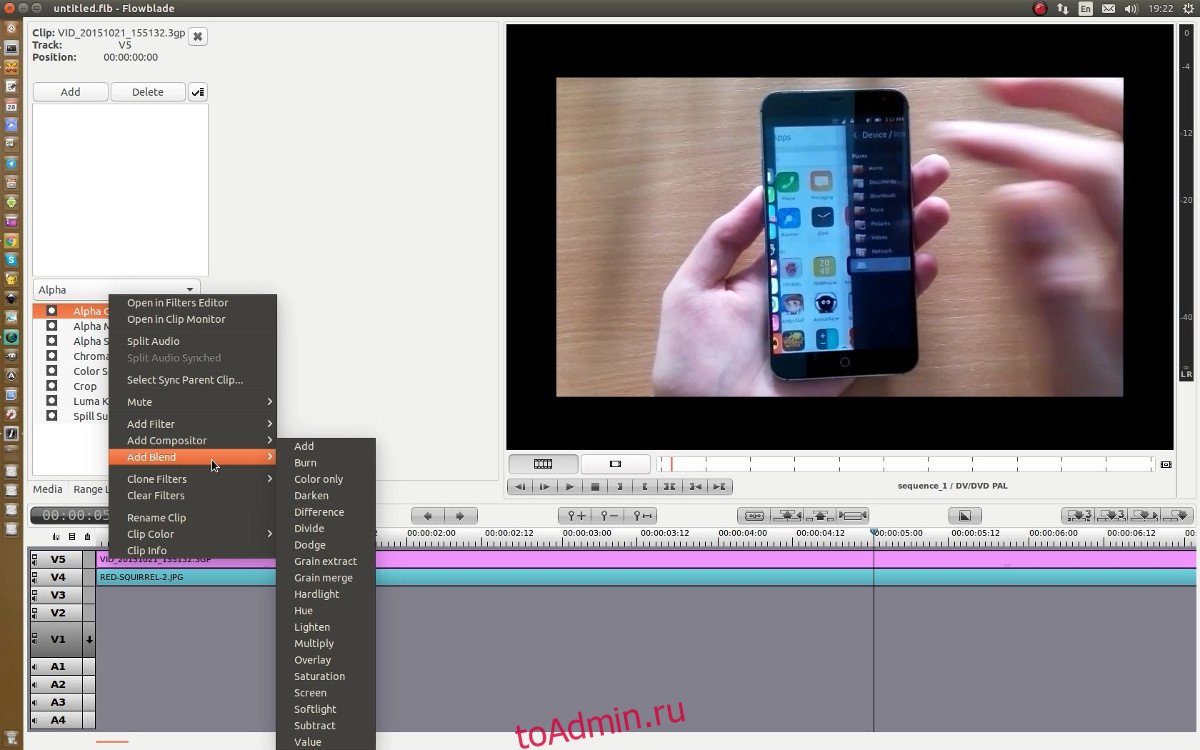
Видеоредактор Flowblade легко доступен для пользователей Ubuntu через исходные коды программного обеспечения Ubuntu. Никаких дополнительных PPA или загружаемых файлов не требуется. Просто откройте терминал и введите следующую команду:
sudo apt install flowblade
Debian
Пользователи Debian смогут установить видеоредактор Flowblade с помощью простой команды.
sudo apt install flowblade
Из-за особенностей работы Debian пользователи могут быть недовольны тем, насколько далеко отстает версия Flowblade. Если вы хотите получить самые последние функции, рекомендуется загрузить файл пакета Debian с веб-сайта и установить его.
Чтобы получить последний пакет Debian для Flowblade, перейти на официальную страницу релиза. После того, как вы загрузили файл, откройте окно терминала и используйте команду CD, чтобы переместить терминал в каталог ~ / Downloads.
cd ~/Downloads
Внутри папки ~ / Downloads используйте команду dpkg, чтобы установить последнюю версию Flowblade.
sudo dpkg -i flowblade-*_all.deb
Пожалуйста, поймите, что если у вас уже установлена старая версия (с помощью команды выше), новый пакет Flowblade будет рассматриваться как обновление. Если вы не хотите, чтобы это воспринималось как обновление, выполните этот процесс.
sudo apt remove flowblade --purge
Затем, как обычно, запустите dpkg, чтобы установить версию пакета.
sudo dpkg -i flowblade-*_all.deb
Arch Linux

Arch Linux поддерживает Flowblade через пользовательский репозиторий Arch Linux. Чтобы начать установку этого программного обеспечения на Arch, вам сначала нужно использовать инструмент упаковки Pacman, чтобы установить последнюю версию инструмента Git. Git требуется для взаимодействия с AUR (без помощи оболочки AUR), а также с исходным кодом и т. Д.
sudo pacman -S git
С помощью инструмента Git на вашем ПК Arch используйте его, чтобы получить последнюю версию pkgbuild видеоредактора Flowblade.
git clone https://aur.archlinux.org/flowblade.git
Переместите окно терминала во вновь клонированную папку flowblade.
cd flowblade
Внутри папки Flowblade вам нужно будет запустить процесс создания пакета. Имейте в виду, что Flowblade будет собираться из исходного кода и может занять некоторое время. Обычно при запуске команды makepkg о зависимостях заботятся автоматически. Однако иногда это не удается (обычно, если зависимости, необходимые для пакета, доступны только в пакете AUR).
Если по какой-то причине вам необходимо установить зависимости вручную, посетите страницу Flowblade AUR и прокрутите вниз до «зависимостей».
Соберите и установите Flowblade для Arch Linux с помощью:
makepkg -si
Fedora
Для установки Flowblade на Fedora сначала требуется репозиторий программного обеспечения RPM Fusion. Чтобы добавить его, загрузите RPM с DNF.
Примечание: измените X, чтобы он соответствовал вашей версии Fedora.
sudo dnf install https://download1.rpmfusion.org/free/fedora/rpmfusion-free-release-X.noarch.rpm
Используя RPM Fusion в Fedora, можно безопасно получить Flowblade.
sudo dnf install flowblade
OpenSUSE
OpenSUSE может запускать видеоредактор Flowblade, но для его установки пользователям потребуется включить сторонний источник программного обеспечения. Используя Zypper, добавьте репозиторий Packman:
Прыжок 42,3
sudo zypper addrepo https://packman.inode.at/suse/openSUSE_Leap_42.3/ packman
Перекати-поле
sudo zypper addrepo https://packman.inode.at/suse/openSUSE_Tumbleweed/ packman
Обновите репозитории программного обеспечения Suse и установите Flowblade.
sudo zypper ref sudo zypper install flowblade
Flatpak
Если вашей операционной системы Linux нет в списке инструкций по установке, возможно, ваш дистрибутив Linux не поддерживает Flowblade с устанавливаемым двоичным файлом. В этом случае лучшая альтернатива — пойти по маршруту Flatpak. Использование Flatpak превосходно, поскольку оно присутствует практически в каждом дистрибутиве Linux. Пока вы можете установить Gnome, вы, вероятно, сможете использовать технологию Flatpak.
Чтобы использовать версию Flatpak видеоредактора Flowblade, вам сначала необходимо включить технологию Flatpak в вашем дистрибутиве Linux. Ознакомьтесь с нашим руководством здесь и узнайте, как его настроить. Когда он работает, откройте окно терминала и используйте команду ниже, чтобы установить видеоредактор Flowblade.
Сначала добавьте репозиторий программного обеспечения Flathub в свой Flatpak. Добавление этого источника необходимо, поскольку Flowblade можно установить только из Flathub.
sudo flatpak remote-add --if-not-exists flathub https://flathub.org/repo/flathub.flatpakrepo
Теперь, когда источник программного обеспечения Flathub включен, вы сможете установить видеоредактор Flowblade.
sudo flatpak install --from https://flathub.org/repo/appstream/io.github.jliljebl.Flowblade.flatpakref -y
Примечание: добавьте -y в конец команды установки, чтобы не выбирать «да» во время установки.
